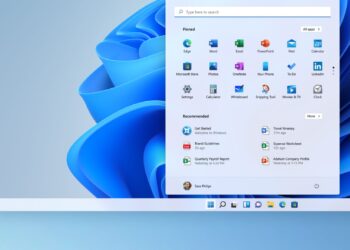Cihazımı Bul özelliği ile kayıp Windows 10 PC, dizüstü bilgisayar ya da tablet konumu takip etme işlemi nedir, nasıl yapılır, bu rehberde anlattık.
Windows 10, Kasım 2015 güncellemesi ile eklediği cihaz izleme özelliği sayesinde kayıp Windows PC ve tablet konumu takip etme olanağı ve başka özellikler sunuyor. Artık GPS izlemeyi etkinleştirebilir ve kayıp bir Windows 10 tablet veya PC için, tıpkı bir akıllı telefon gibi konumu takip etme işlemi gerçekleştirebilirsiniz.
Önceden, bu işlem için Prey gibi üçüncü taraf yazılımlar gerekiyordu, ancak Cihazımı Bul özelliği herkesin bir Microsoft hesabıyla kullanması için ayarlandı. Bu özellik sistemde varsayılan olarak kapalı, bu nedenle cihazınızı kaybetmeden önce etkinleştirmeniz gerekir.
Windows 10 Cihazımı Bul özelliği ne zaman işe yaramaz?
Bu özelliği etkinleştirmeden önce, bazı sınırlamaları olduğunu unutmayın. Bu yalnızca bir cihaz izleme çözümüdür ve bilgisayarınızı uzaktan silmenize veya kilitlemenize izin vermez. Ayrıca, cihazda bir alarm çaldıramaz, web kamerasıyla kullanan kişinin fotoğrafını çekemezsiniz. Size yalnızca cihazınızın konumunu gösterir.
Bu aynı zamanda kayıp bir akıllı telefon izleme çözümü kadar iyi çalışmamaktadır. Bilgisayarınızın otomatik olarak durumu kontrol etmesini ve konumunu bildirmesini sağlayabilirsiniz, ancak bunu yapmak için bilgisayarın ve tabletinb açık ve internete bağlı olması gerekir. Hücresel veri bağlantısına sahip bir akıllı telefon her zaman açık, her zaman bağlantılıdır ve daha kolay takip edilebilir.
Cihazı kullanan kişinin verileri silerek fabrika ayarlarına geri döndürmesi de mümkündür. Bu, o cihazı takip etmenizi engeller.
- Google Cihazımı Bul uygulamasıyla kayıp telefon nasıl bulunur?
- Android için en iyi kayıp telefon bulma uygulamaları
- Cihazımı Bul özelliği nasıl kapatılır?
Windows 10’da Cihazımı Bul özelliğini etkinleştirme
- Cihaz izlemeyi etkinleştirmek için Başlat menüsünü veya Başlangıç ekranını açın ve Ayarlar’ı seçin.
- Bilgisayarınızı veya tabletinizi zaten kaybettiyseniz, genellikle bunu uzaktan etkinleştirmenin bir yolu yoktur. Önceden Chrome Remote Desktop, TeamViewer veya başka bir uzaktan erişim programı gibi bir uzak masaüstü çözümü yüklediyseniz, bilgisayarınıza uzaktan erişmeyi ve cihaz izleme özelliğini etkinleştirmeyi deneyebilirsiniz.
- Bu özelliği bulmak için Ayarlar uygulamasında Güncelleme ve güvenlik> Cihazımı Bul seçeneğine gidin.
- Bu işlem için bir Microsoft hesabı kullanmanız gerekir. Zira cihazı kaybederseniz konum takibi için bir web tarayıcısından o Microsoft hesabına giriş yapacaksınız.
- Henüz etkinleştirmediyseniz, “Cihazımı bul kapalı” biçiminde bir mesaj görürsünüz. Bu özelliği etkinleştirmek için “Değiştir” düğmesine tıklayın.
- İstendiğinde “Cihazımın konumunu periyodik olarak kaydet” seçeneğini etkinleştirin. Bu sayede, Windows 10 bilgisayarınız, konumunu düzenli olarak ve otomatik olarak Microsoft’a gönderecektir. Bu, en son bilinen konumu görüntüleyebildiğiniz için, bilgisayarınızı izlemeye gittiğinizde açık olmasa ve çevrimiçi olsa bile bulmanızı sağlar.
PC’niz için bir isim belirleyin
Windows 10 Cihazımı Bul ile konum takip etme işlemi yaptığınız PC, ayarlanmış olan kayıtlı cihazlar listesinde görünür.
- Bilgisayarı yeniden adlandırmak ve daha kullanışlı bir ad vermek için, bilgisayardaki Ayarlar uygulamasını açın.
- Sistem> Hakkında’ya gidin.
- “PC’yi Yeniden Adlandır” düğmesine tıklayın ve bilgisayarınıza daha anlamlı bir ad verin.
Kayıp Windows 10 PC veya tablet konumu takip etme
- Kayıp cihazınızı takip etmek istediğinizde bir web tarayıcısı açın ve account.microsoft.com/devices adresine gidin.
- İzlemek istediğiniz Windows 10 bilgisayarda kullandığınız Microsoft hesabıyla oturum açın.
- Microsoft hesabınıza kayıtlı cihazların bir listesini göreceksiniz. Listede ilerleyin ve izlemek istediğiniz cihazı arayın. Cihazın sağ tarafında “En son [saatte] [Şehir] içinde görüldü” ifadesini görürsünüz.
- “Cihazımı bul” bağlantısını tıkladığınızda cihazı bir harita üzerinde takip edebilirsiniz. Cihaz açılmışsa ve Wi-Fi, kablolu bir Ethernet kablosu veya hücresel veri bağlantısı aracılığıyla İnternet’e bağlıysa, konumu düzenli olarak güncellenecektir.

![Cihazımı Bul ile Windows 10 PC konumu takip etme [Nasıl Yapılır] 1 Cihazımı Bul ile Windows 10 PC konumu takip etme [Nasıl Yapılır]](https://digitalreport.com.tr/wp-content/uploads/2020/08/kayip-windows-10-pc-veya-tablet-konumu-takip-etme-nasil-yapilir-750x563.jpg)